红旗linux服务器操作系统 Asianux V8.1 (欧拉版) 系统安装
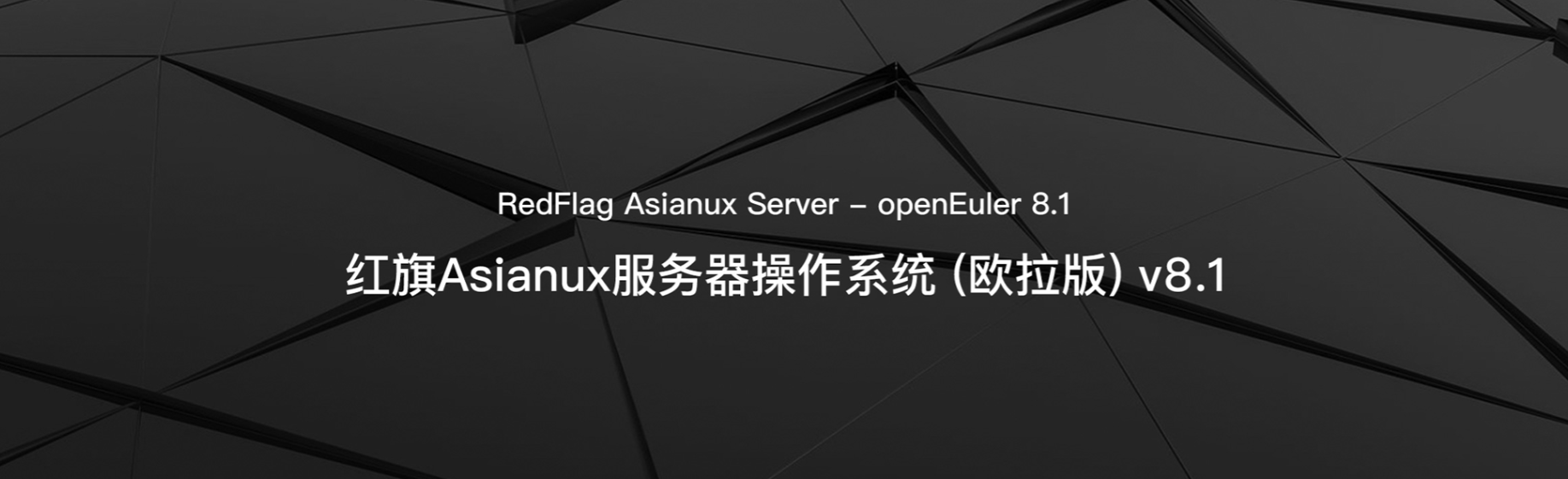
前言:
系统官方介绍:
2021 年 3 月 16 日,由中科红旗(北京)信息科技有限公司研发的红旗Asianux服务器操作系统(欧拉版)V8.1正式开放下载。此次发布的红旗Asianux服务器操作系统(欧拉版)V8.1定位于面向小微企业、开发者和Linux爱好者的高性能服务器操作系统。
红旗Asianux服务器操作系统(欧拉版)V8.1是中科红旗基于华为openEuler20.03 LTS SP1进行二次开发的商业发行版,支持AArch64、X86_64及其它多种处理器架构,能够充分释放计算芯片的潜能,适用于数据库、大数据、云计算、人工智能等应用场景。
华为openEuler 是一个开源、免费的 Linux 发行版平台,将通过开放的社区形式与全球的开发者共同构建一个开放、多元和架构包容的软件生态体系……更多信息,请访问华为openEuler官网:https://openeuler.org/zh/
官方网站:
http://www.chinaredflag.cn/
下载链接:
http://www.linuxsir.cn/?download.htm (使用邮箱注册账号,即可下载)
安装环境说明:
采用VMware(x86_64)的虚拟机环境(方便截图演示)
CPU为:AMD平台 3500U
硬件资源为:2核心 2G内存 20G存储空间
网络模式:可连通公网的NAT网络
安装模式:UEFI模式下安装
备注:
本文中,截图 红色箭头及文字 表示操作指示,蓝色箭头及文字 表示可选或建议操作指示
文档修订记录:
| 文档版本 | 修改时间 | 修改人 | 备注 |
|---|
| V.00 | 2021年3月 | systemctl529_Yu | 并非官方文档,仅供参考 |
|
|
|
|
|
|
|
|
一、虚拟机创建
采取自定义创建 >> 稍后安装操作系统
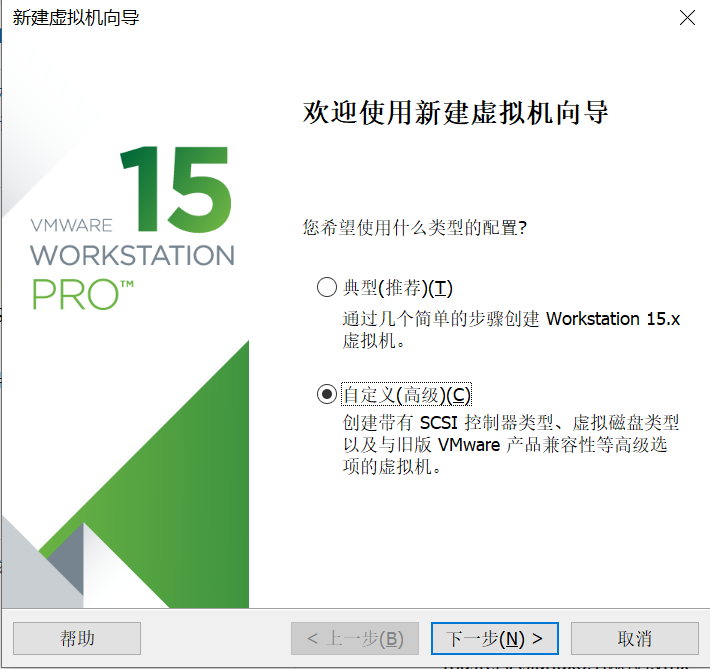
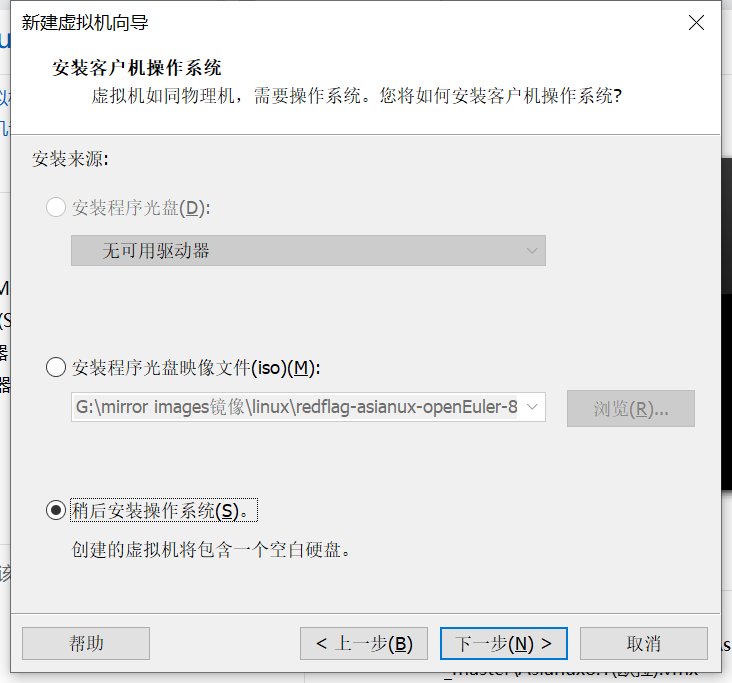
更多的虚拟机操作不再赘述,如果没有相关经验,可以查看我此前安装redflag desktop11时的文档。
1、虚拟机配置截图
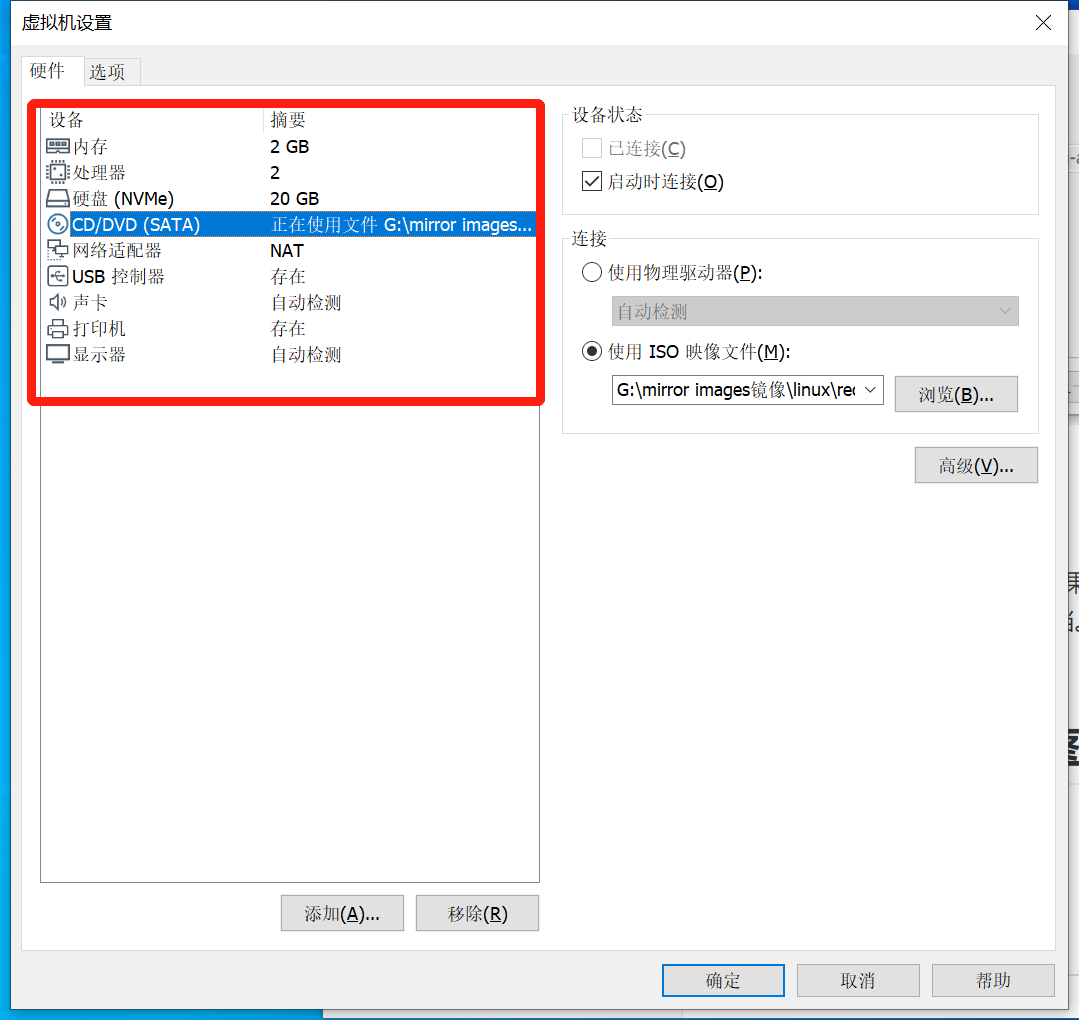
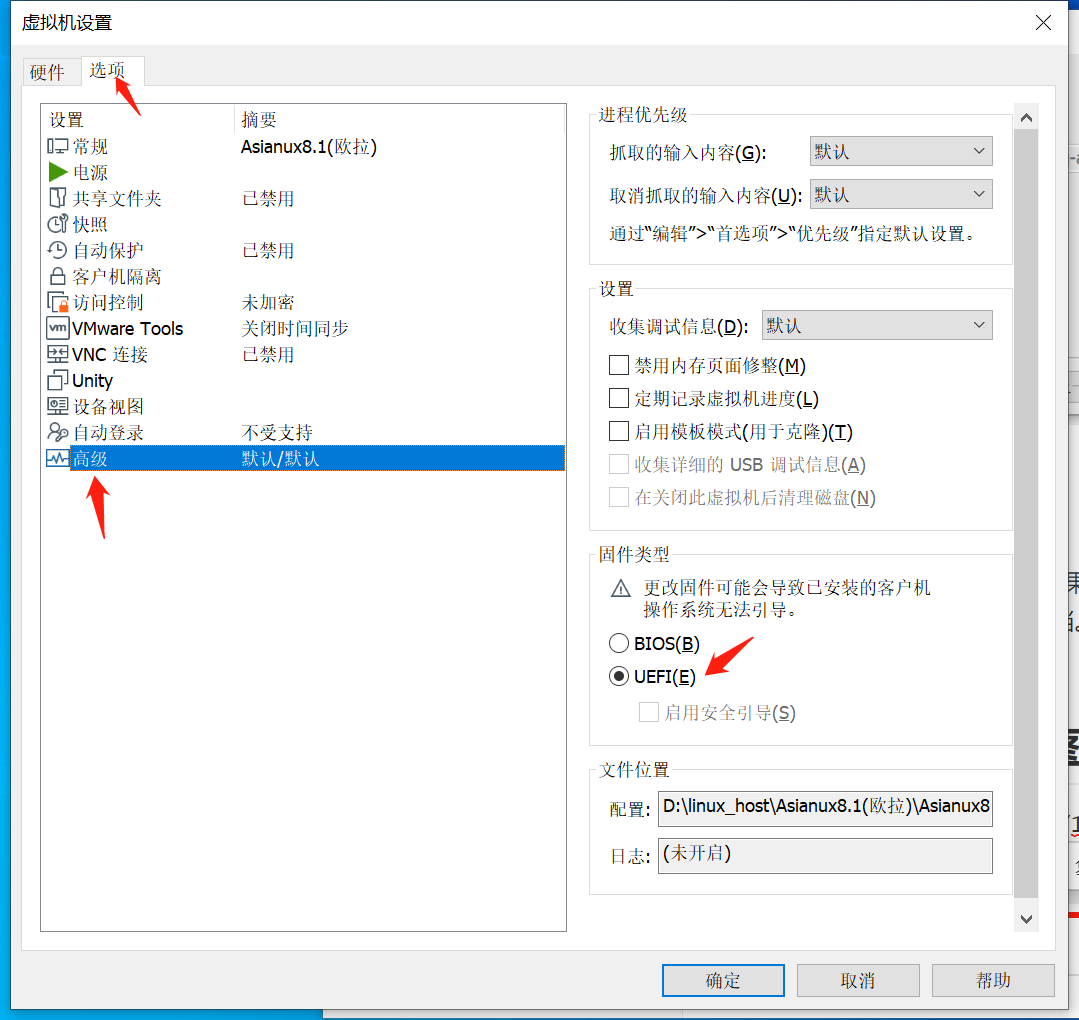
二、系统的安装
1、引导选择
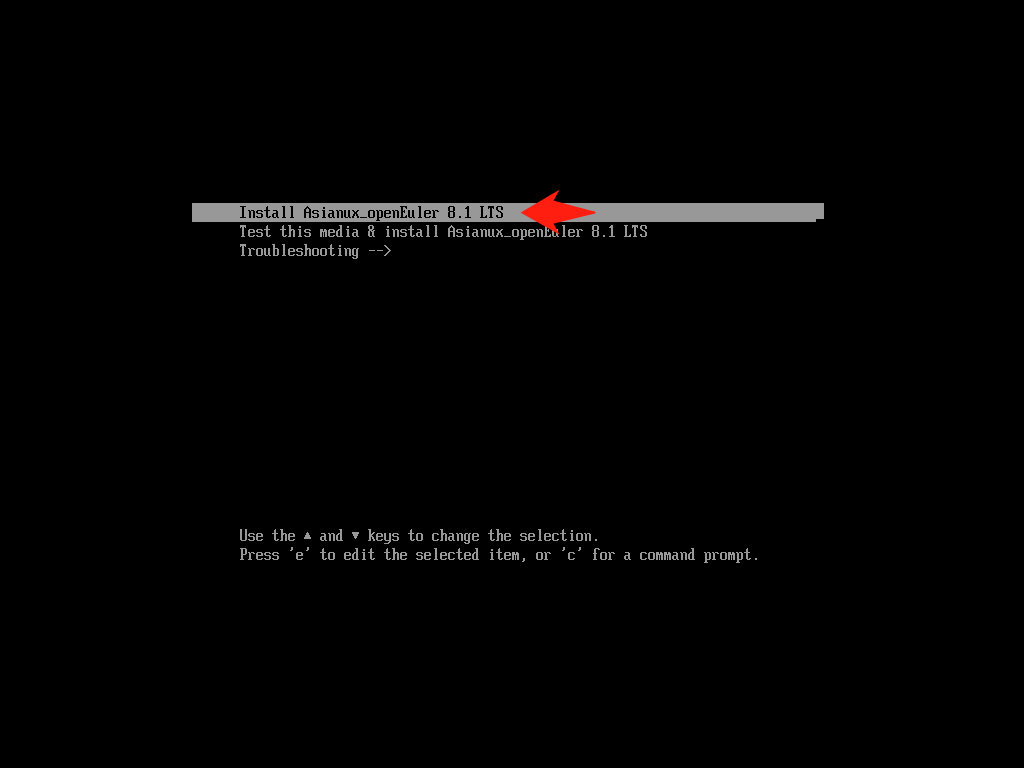
2、安装语言选择
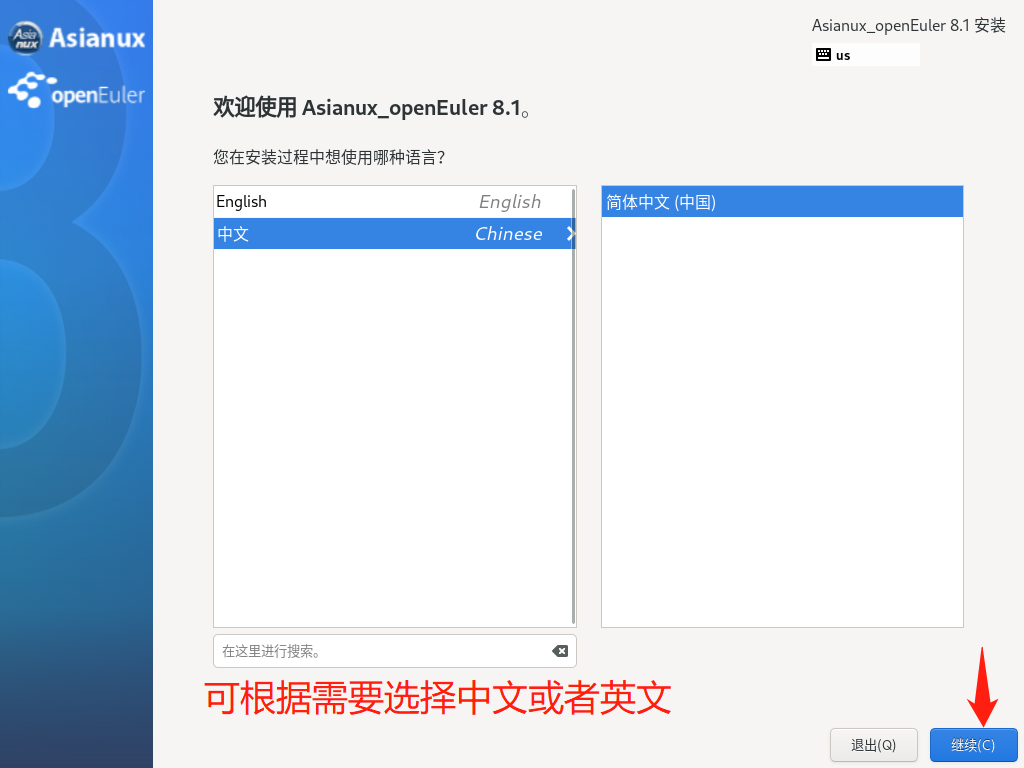
3、安装配置
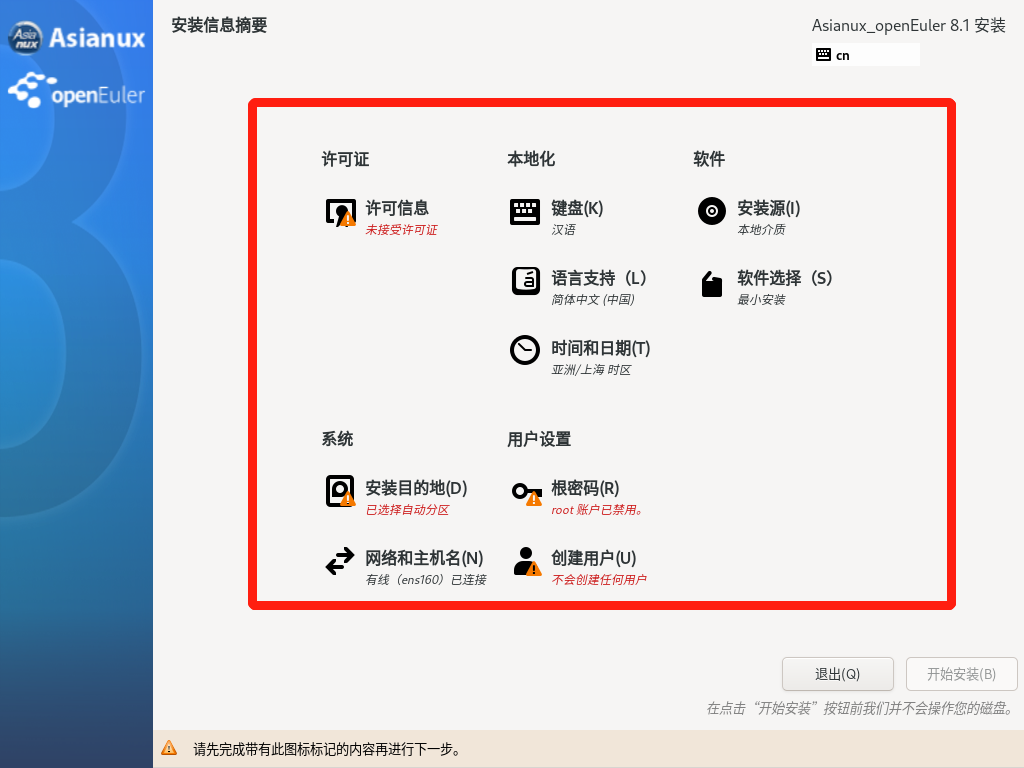
3.1、许可证
需要接受许可证
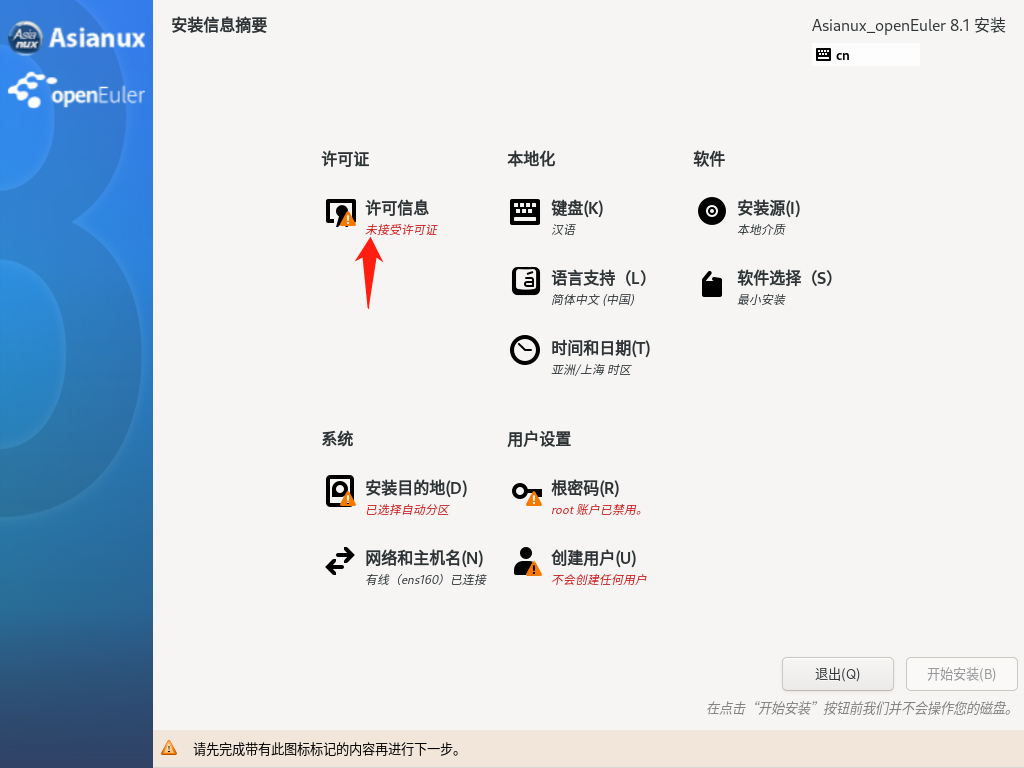
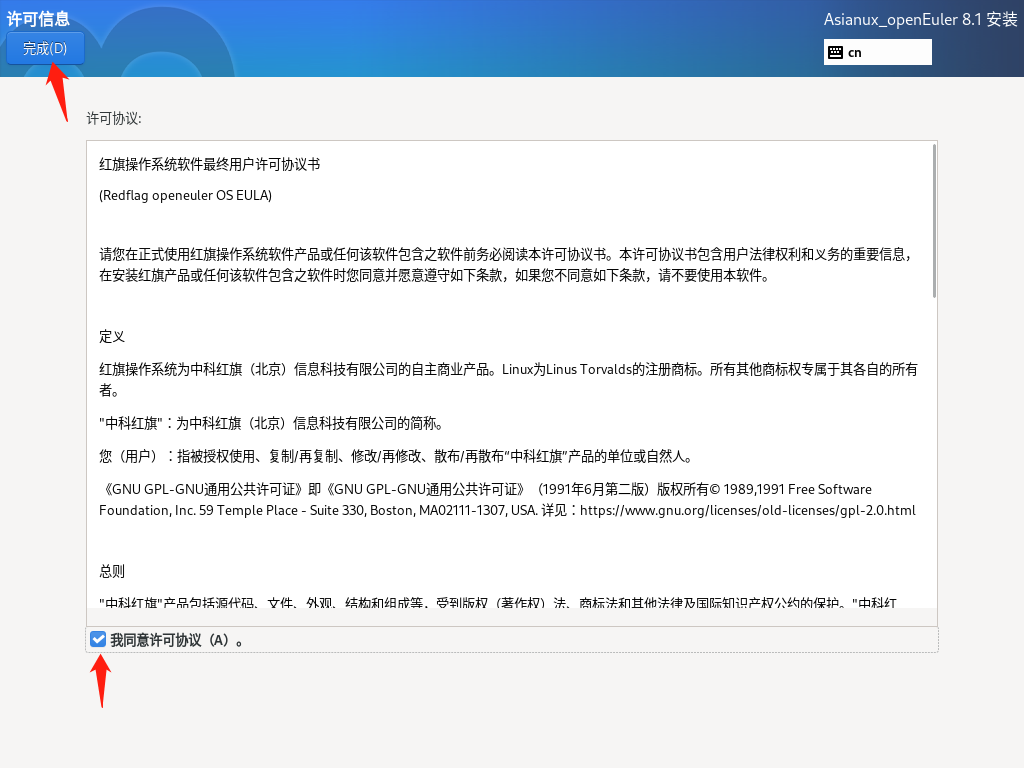
3.2、本地化
3.2.1 键盘
根据需求可选择汉语布局键盘或者添加其他布局键盘
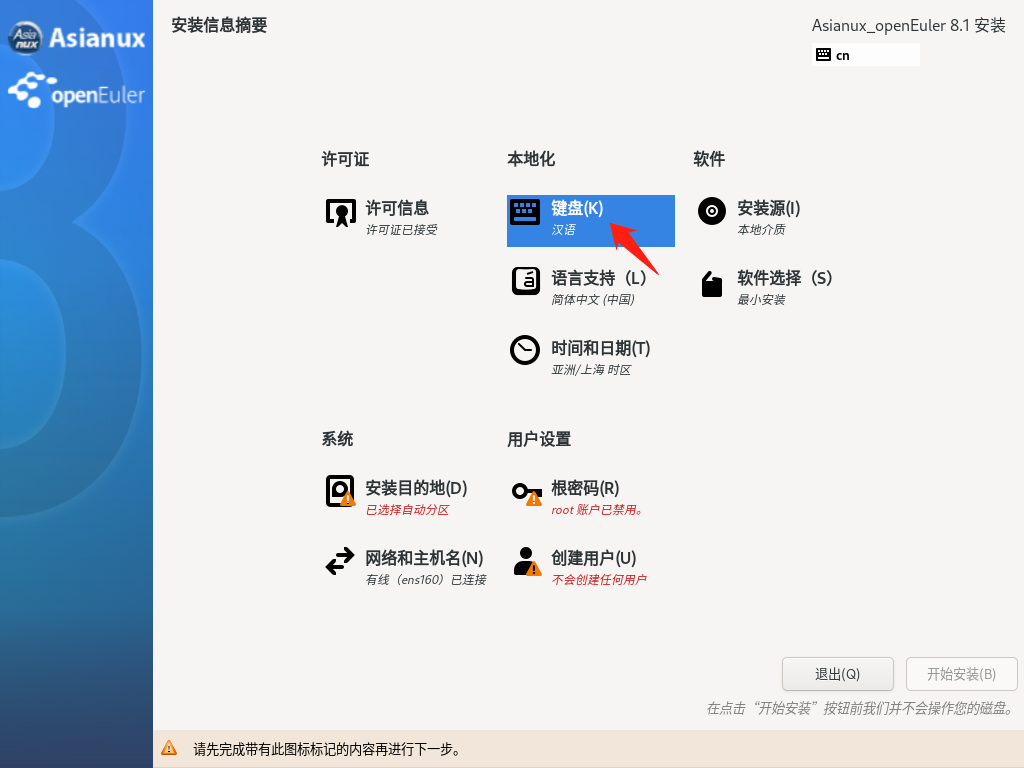
3.2.2 语言支持
根据需求可选择 “简体中文” 以及 英文
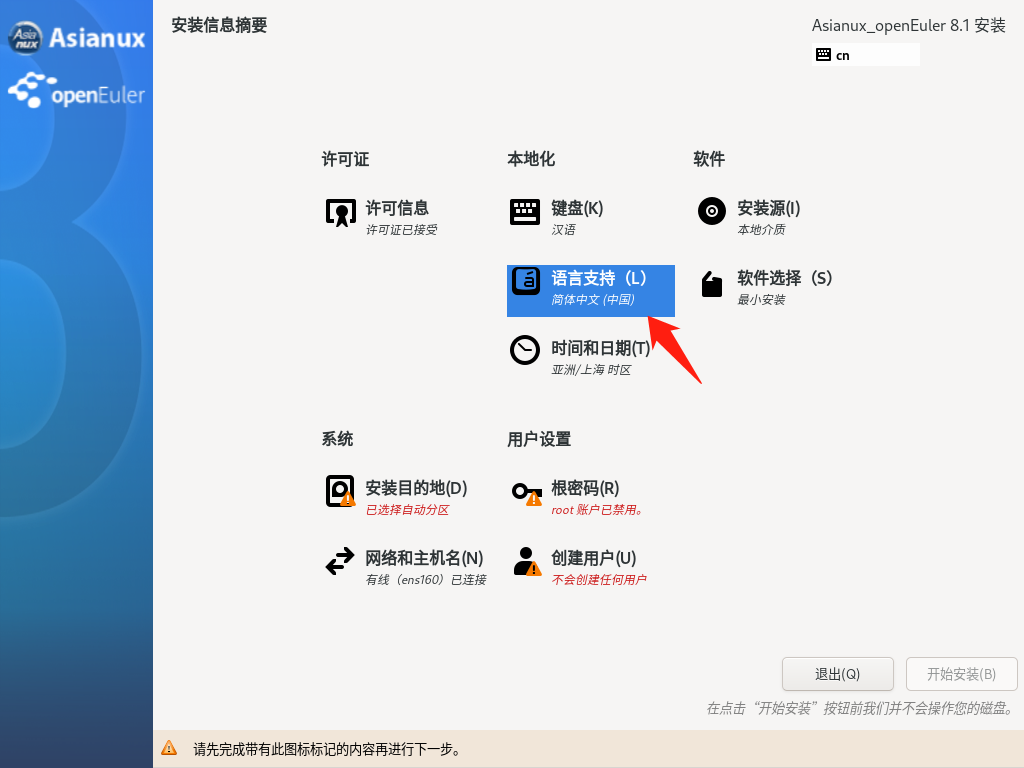
3.2.3 时间和日期
可以根据需求选择时区,当选择中文安装时,默认处在 亚洲上海时区
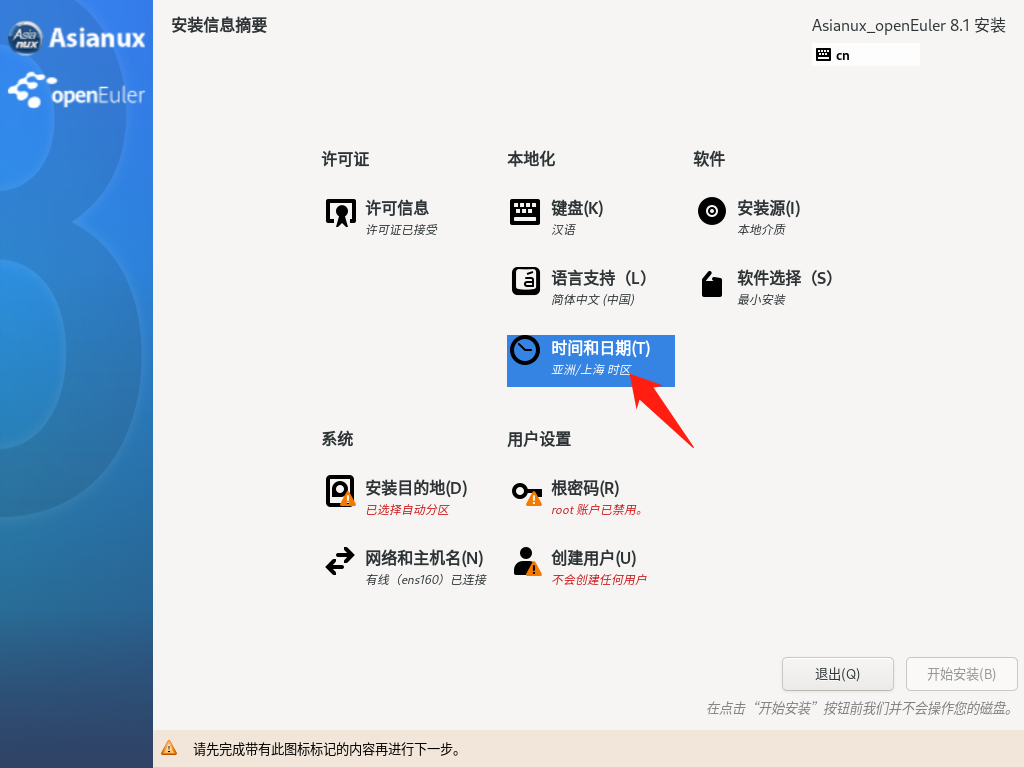
3.3、软件
3.3.1 安装源
如果按照本文的方式安装,默认的 “ 本地介质” 即可,如果您想要使用网络上的镜像文件,那么可以点击进入后,填写URL即可。
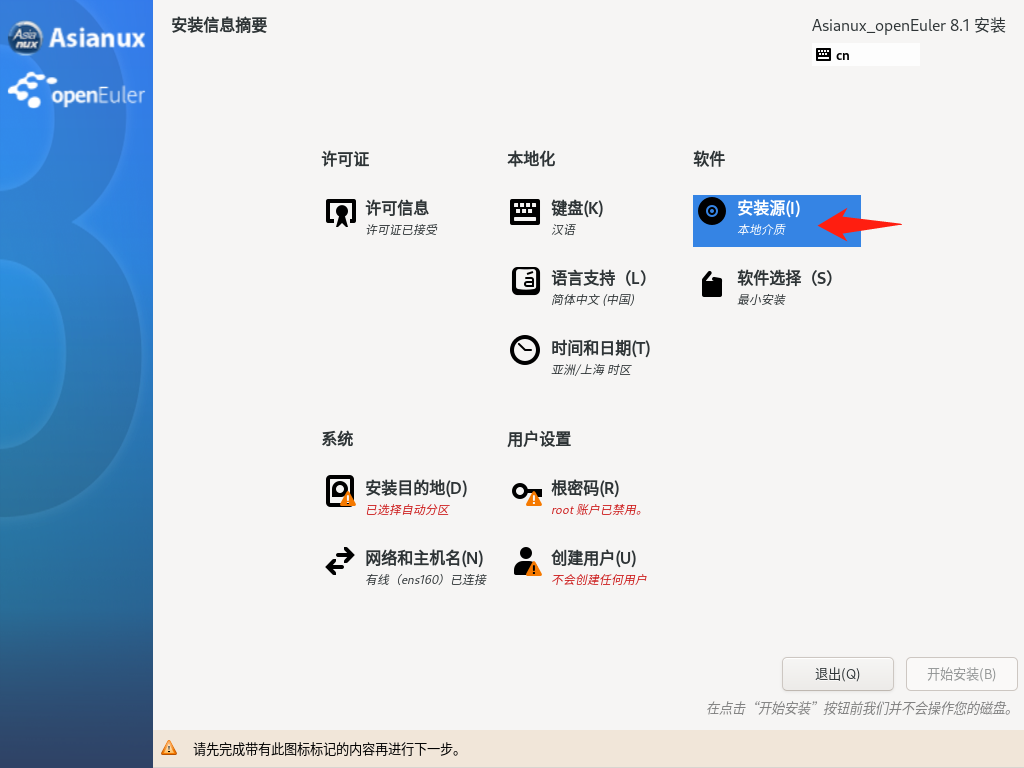
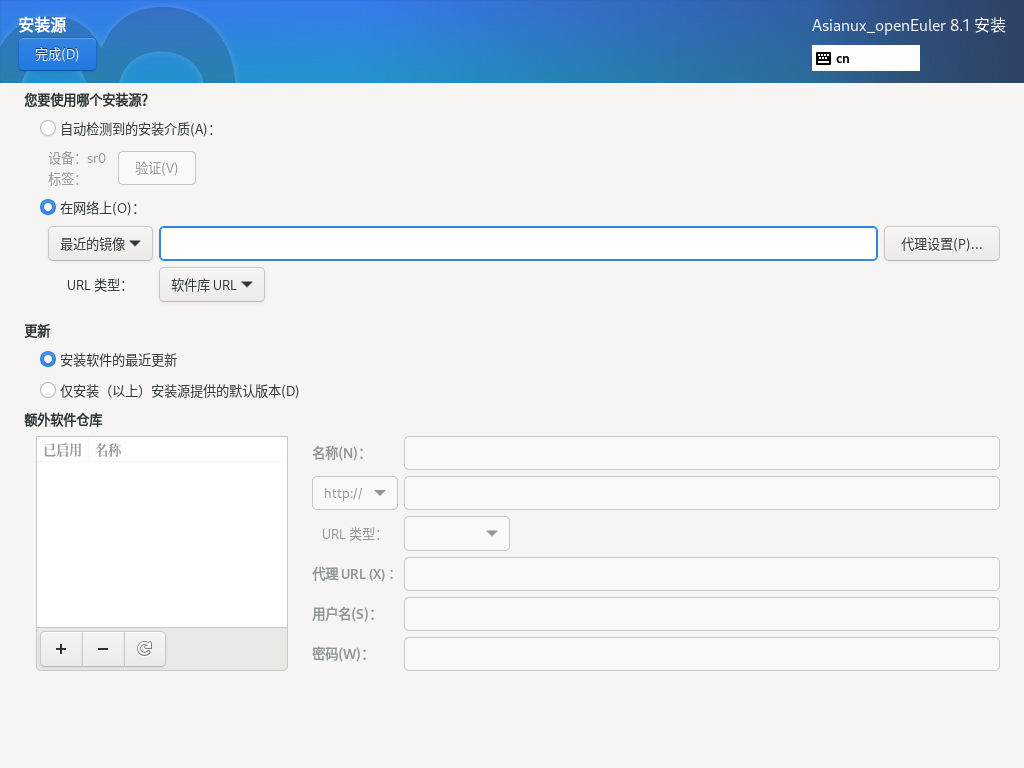
3.3.2 软件选择
可以根据需求选择软件包组,如需安装更多的软件包,可以点击进入后,选择尽可能多的包组即可
本文我选择 “服务器” -->> 全选所有附加软件包
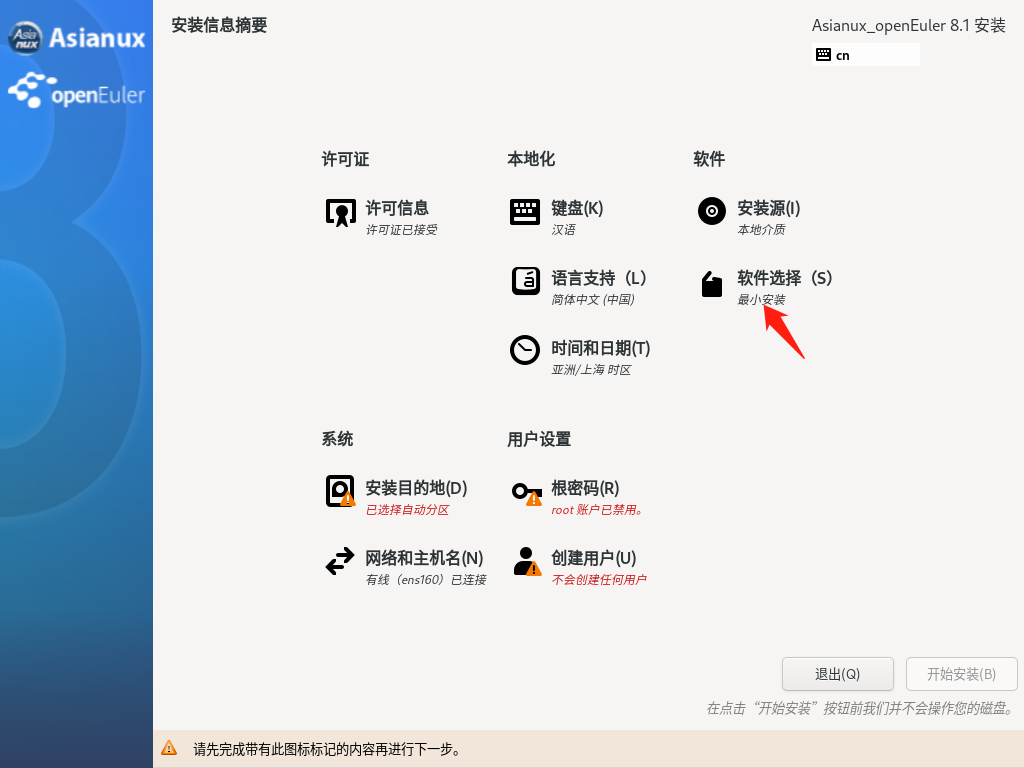
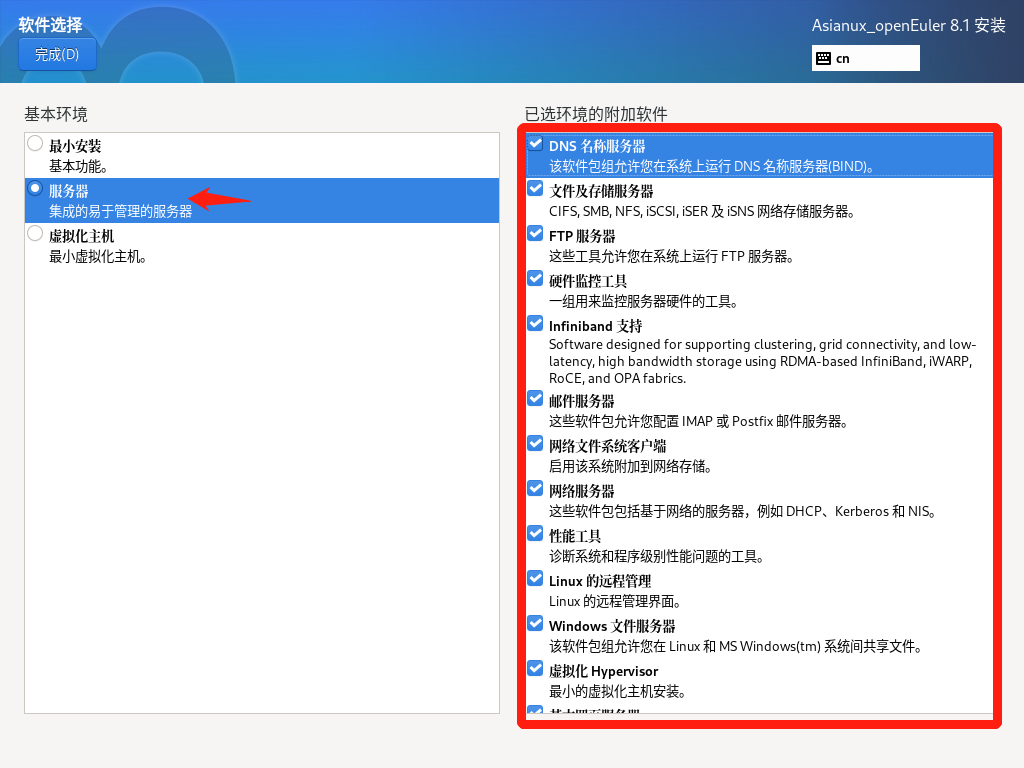
3.4、系统
3.4.1 安装目的地(磁盘分区)
可以选择自动分区,亦可以根据需求,自主规划分区
本文选择自定义分区,分区采取lvm的方式
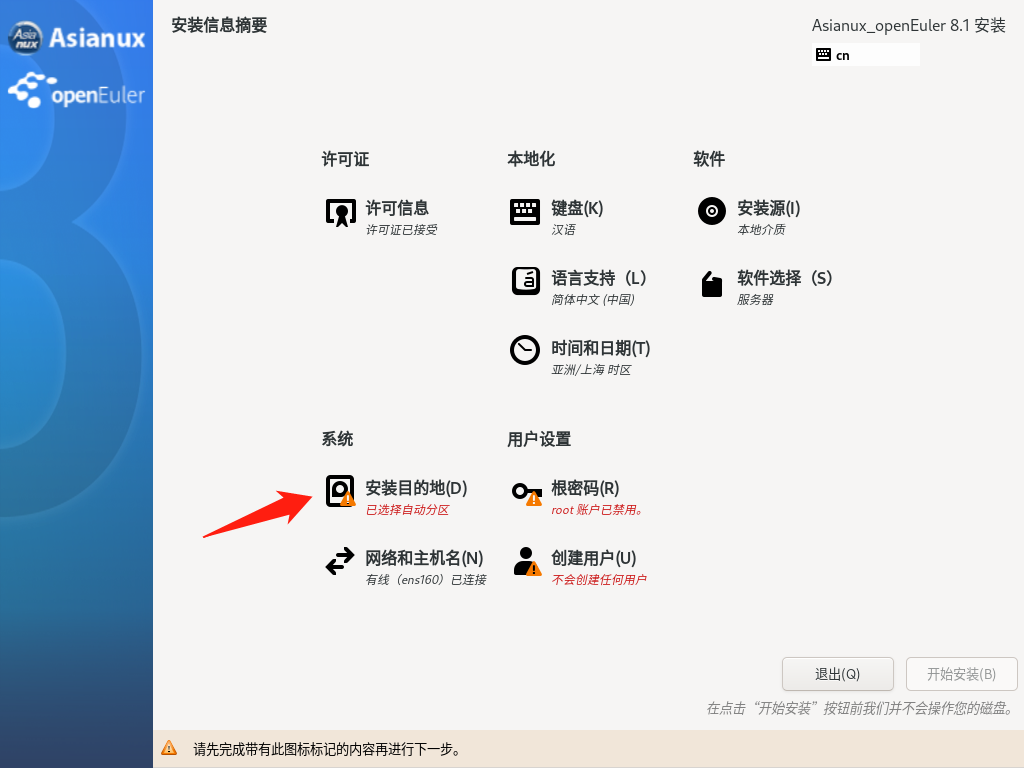
3.4.1.1 分区方案1(自动分区)
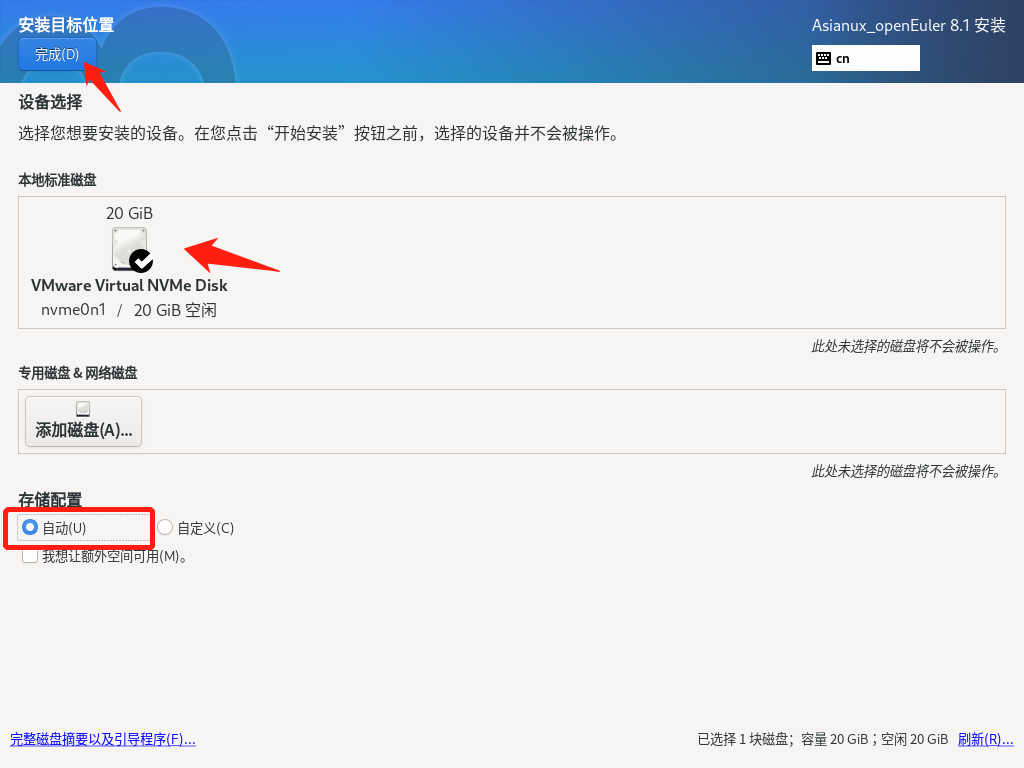
3.4.1.2 分区方案2(自定义分区)
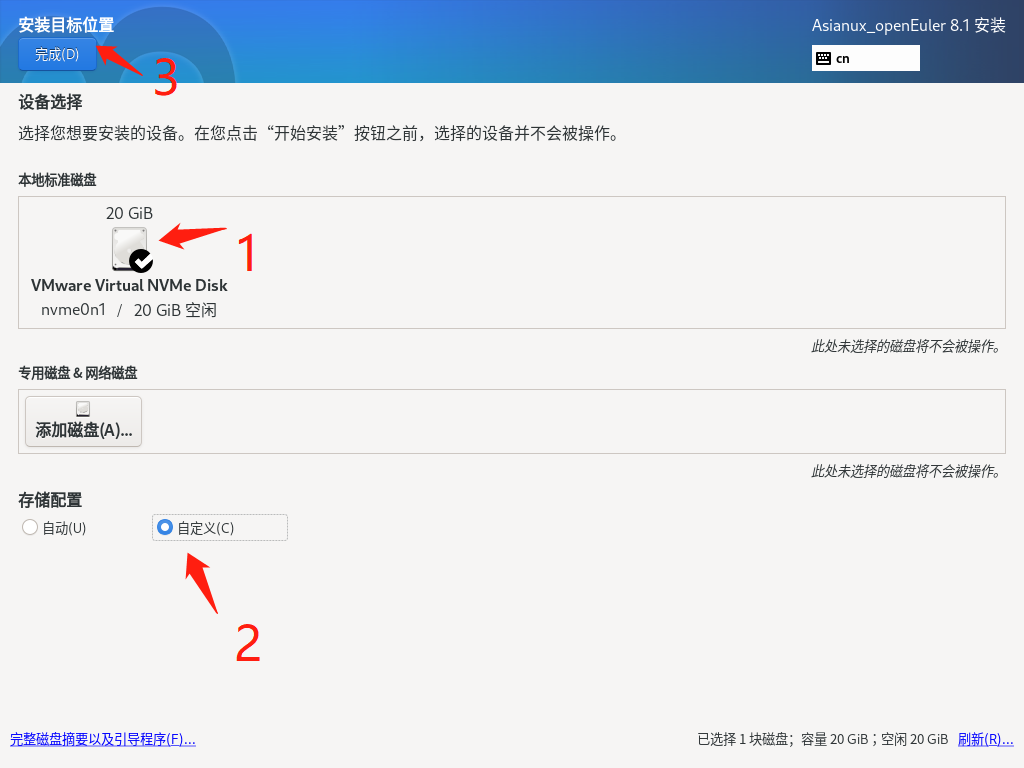
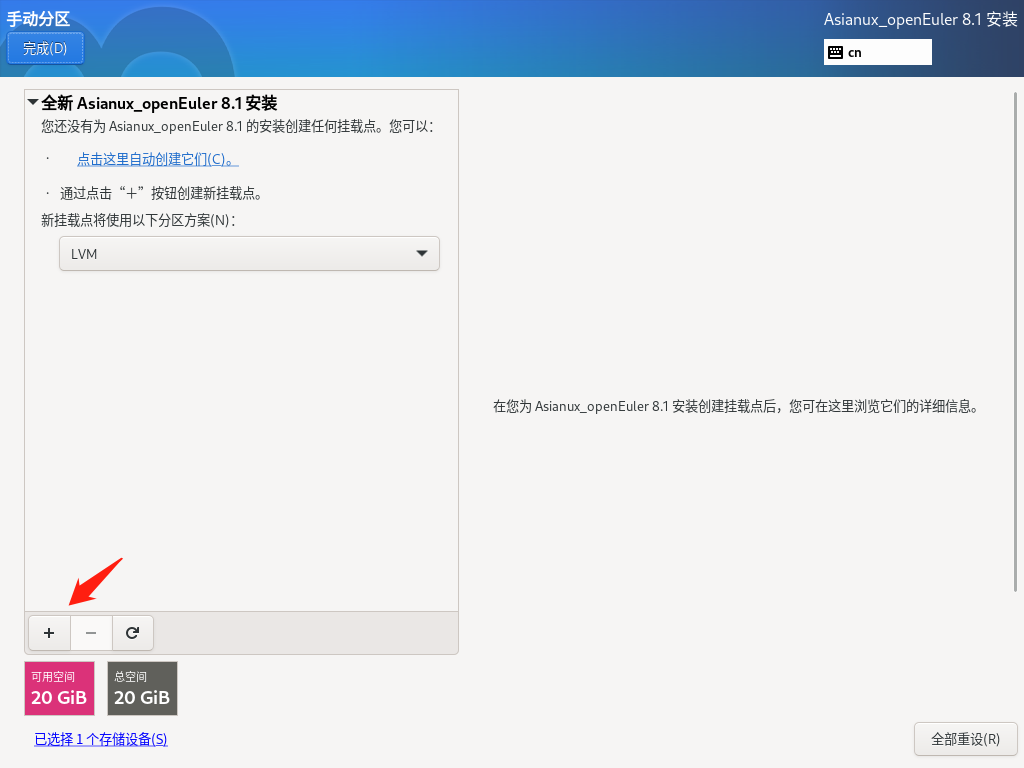
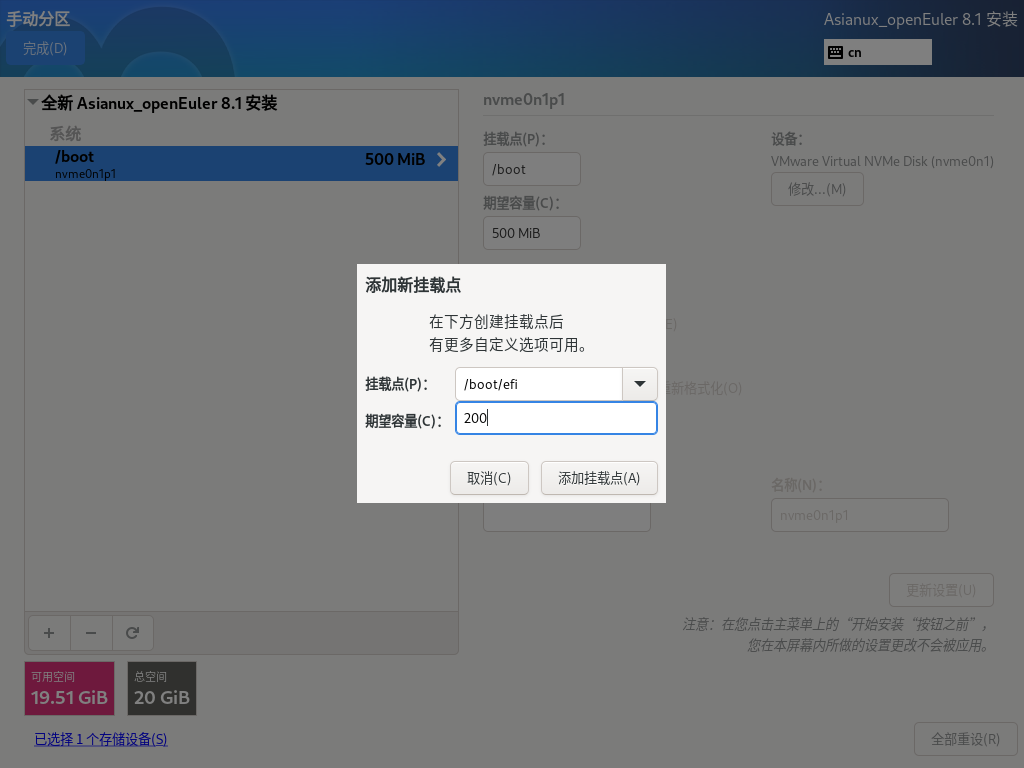
划分LVM
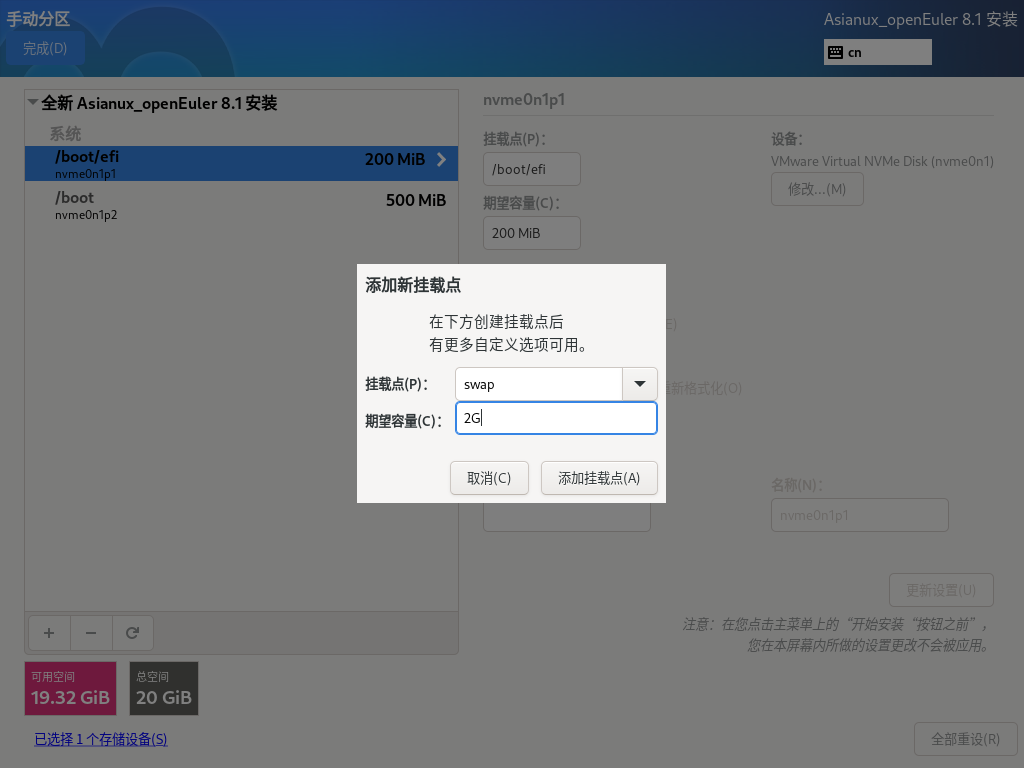
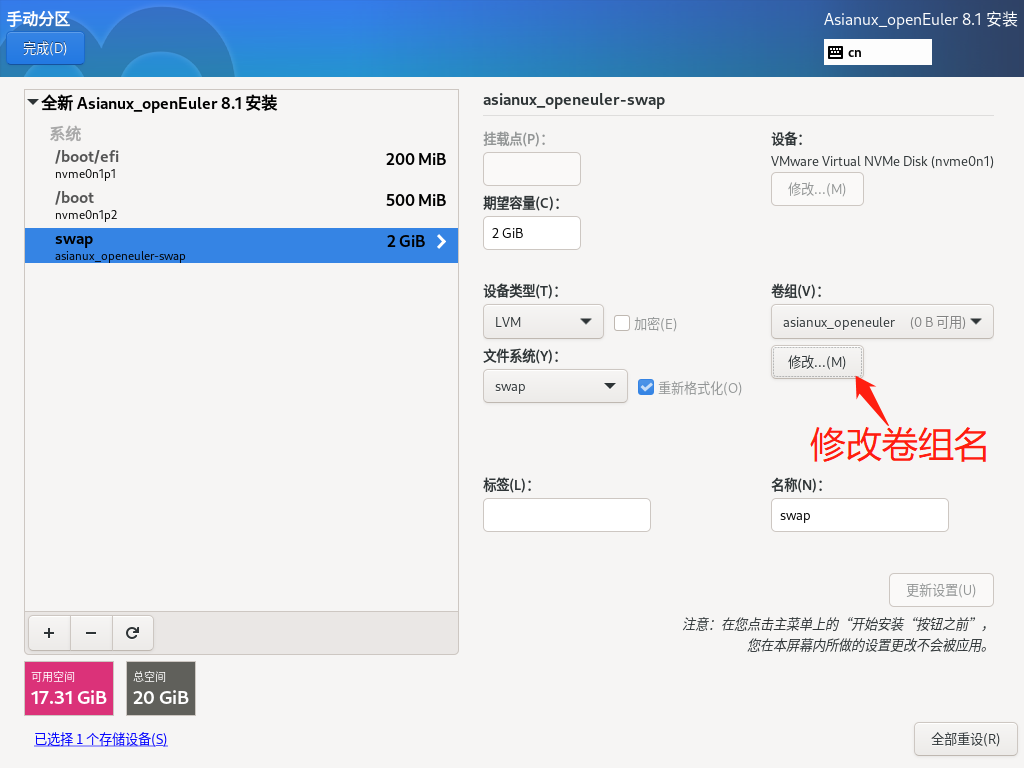
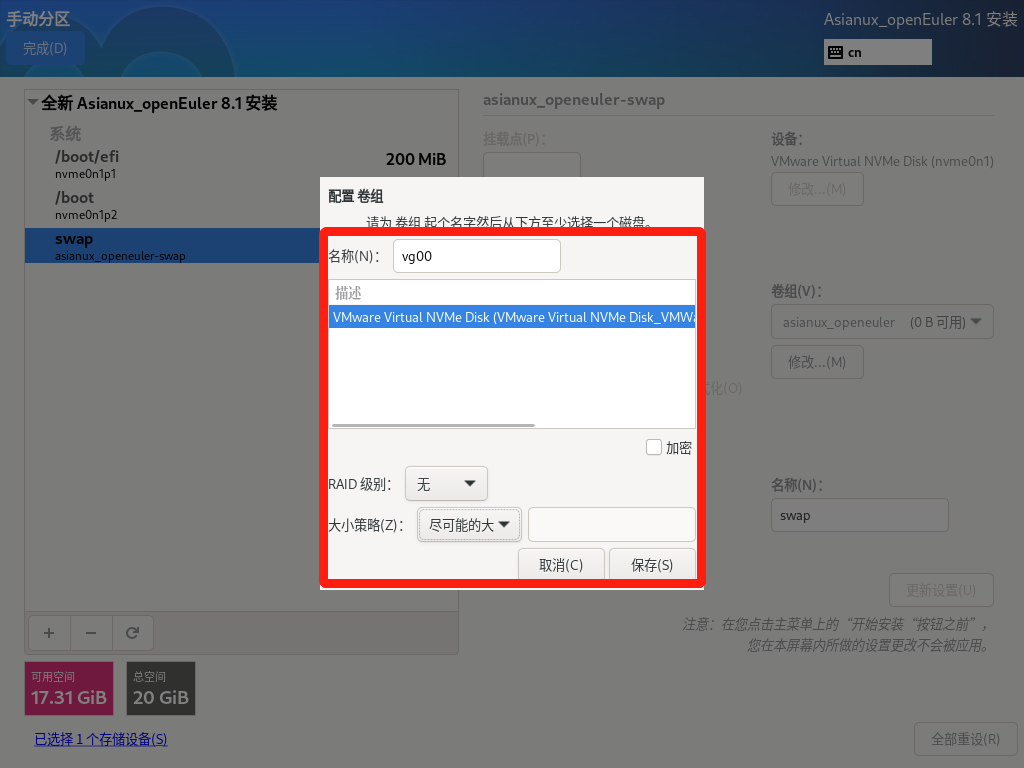
最终分区结果:
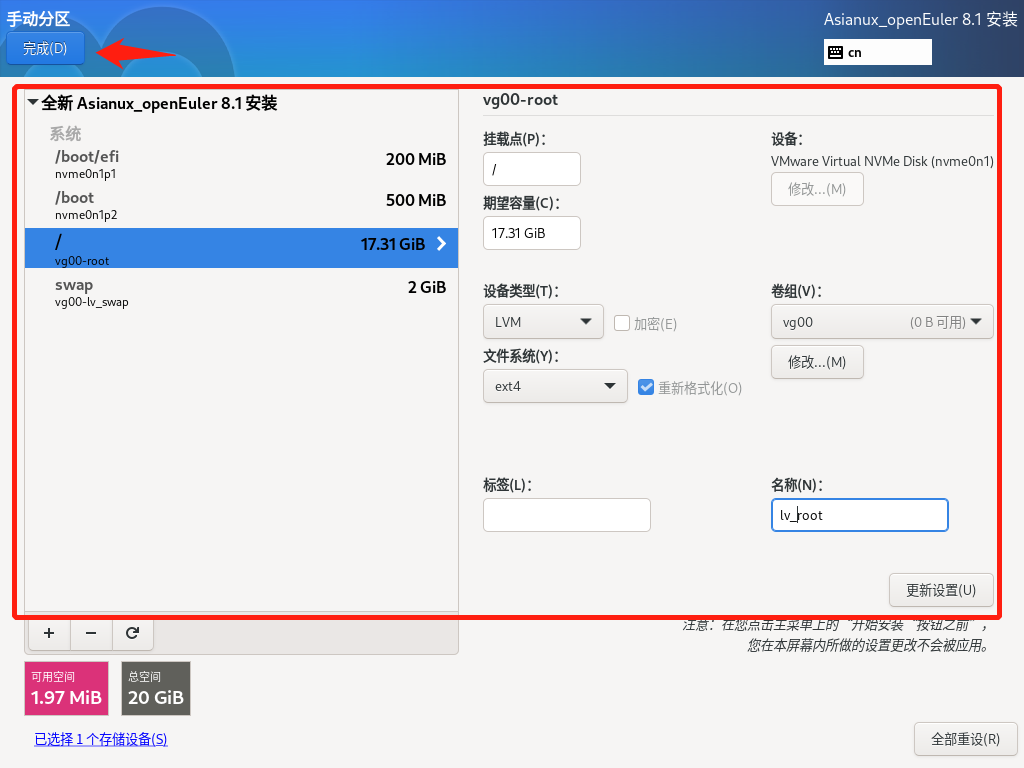
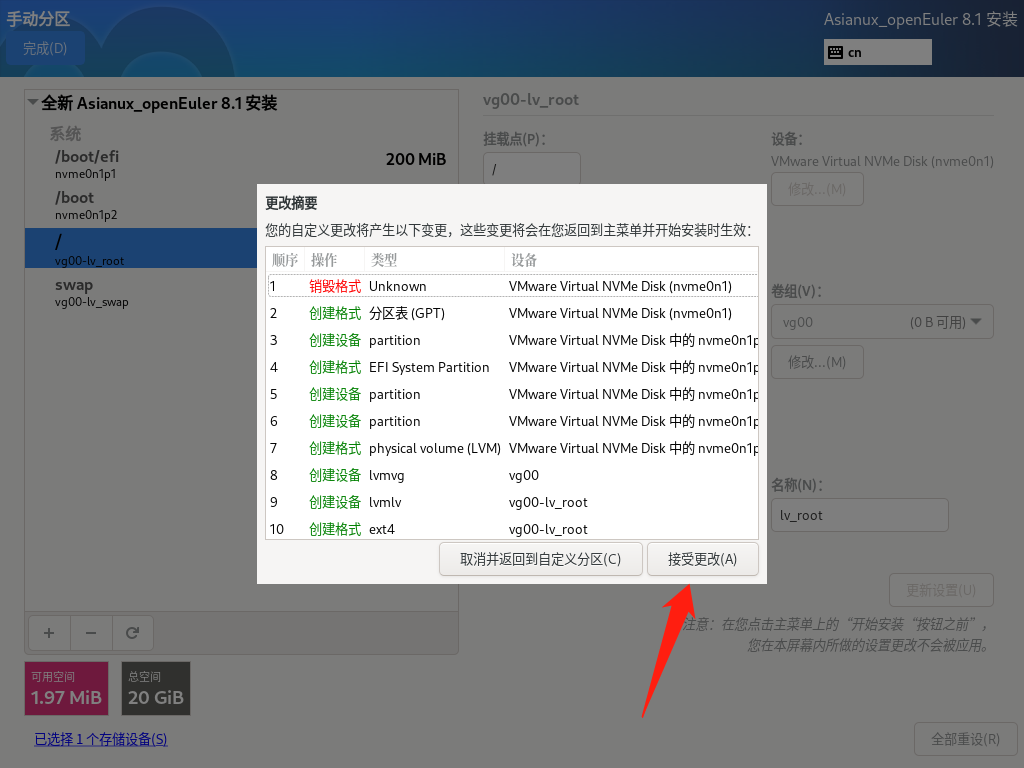
3.4.2 网络和主机名
可以根据实际情况,配置网卡对应的网络信息,以及系统的主机名
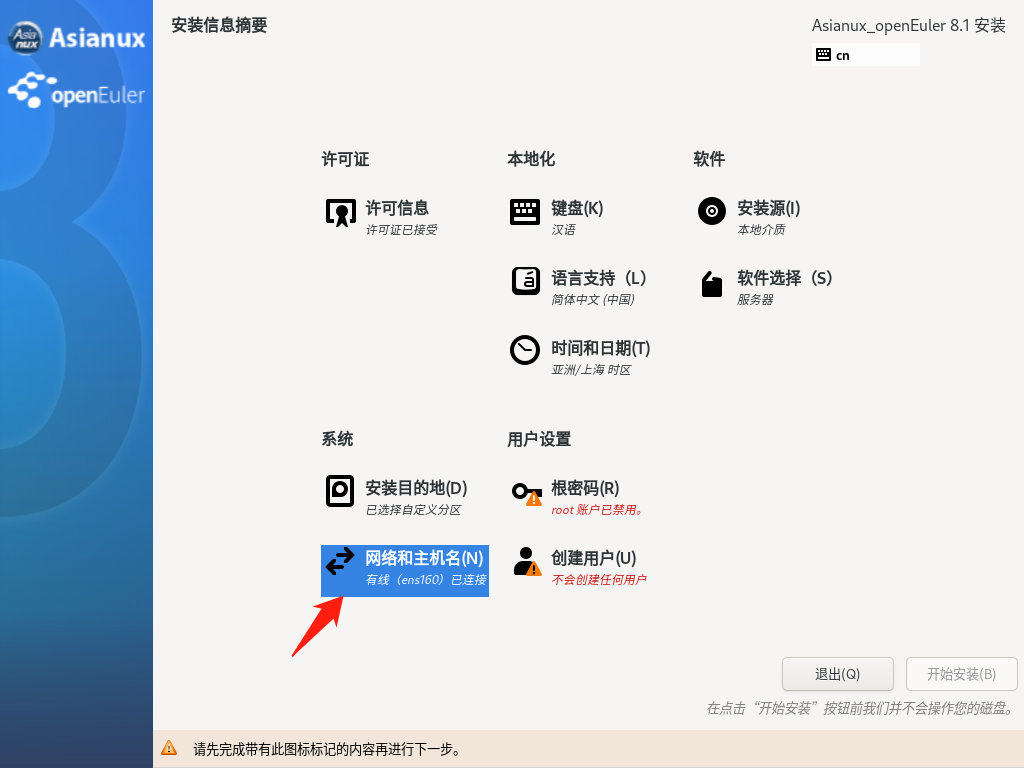
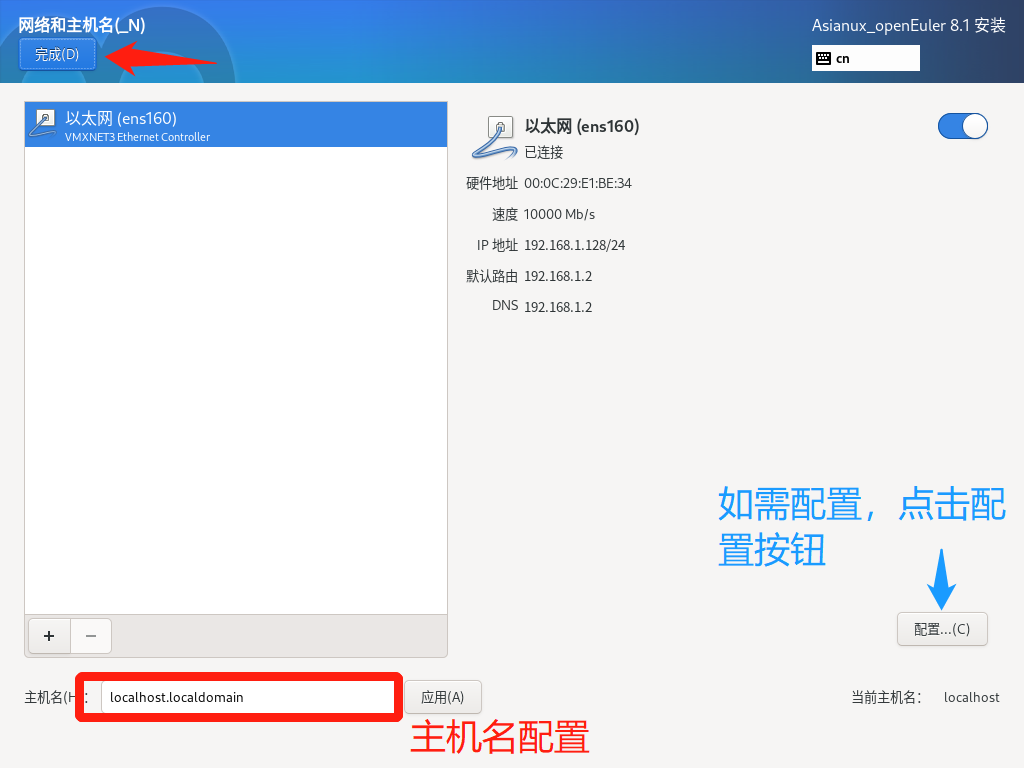
3.5、用户设置
3.5.1 根密码(root密码)
需要注意,为了安全起见,root密码具有复杂度要求,需不低于8位,并且具备3种字符类型。
本文设置root密码为chinaRedflag8.1
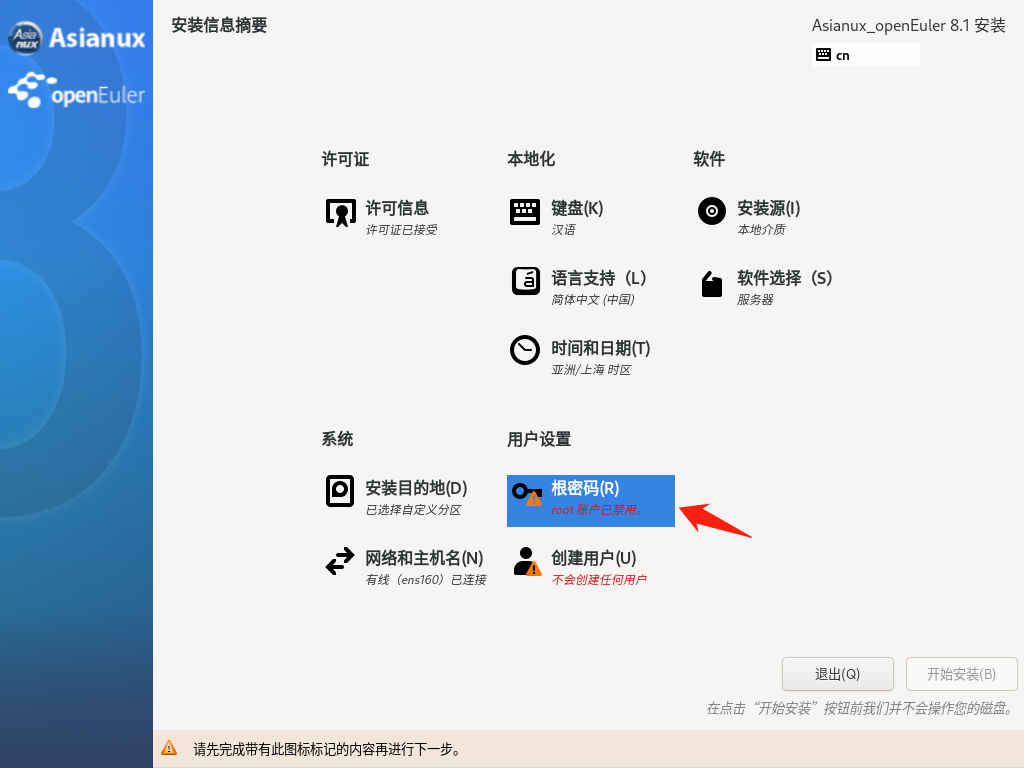
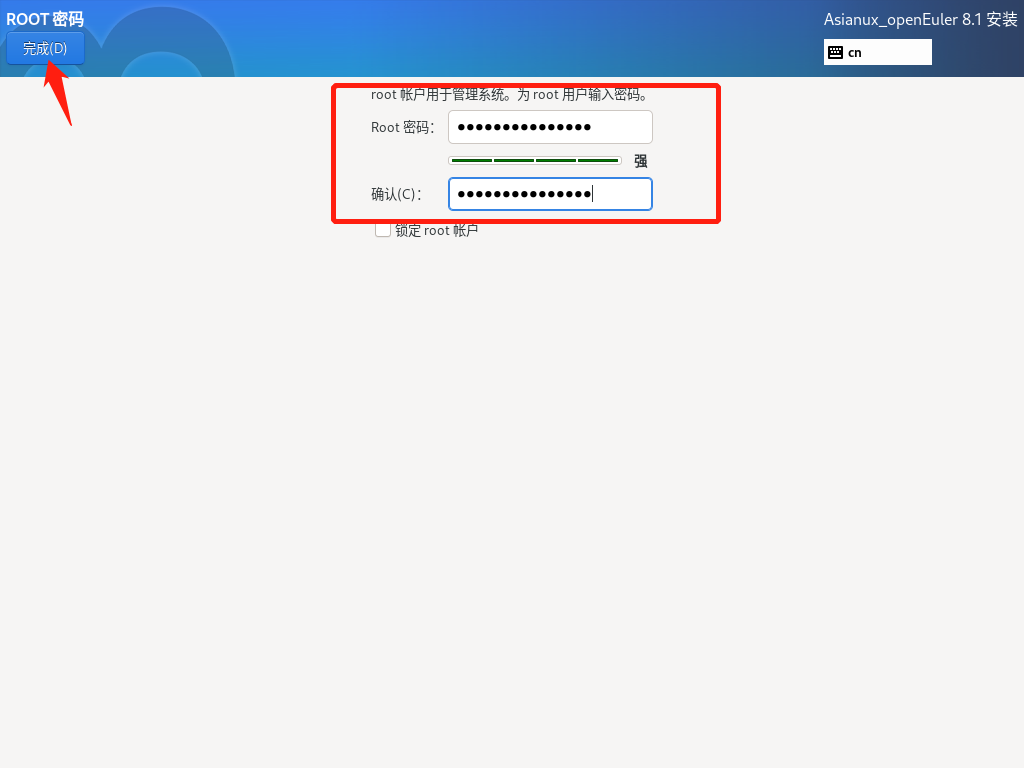
3.5.2 创建普通用户
可选配置,本文创建一个普通用户,为 redflag,密码为Asianux8.1
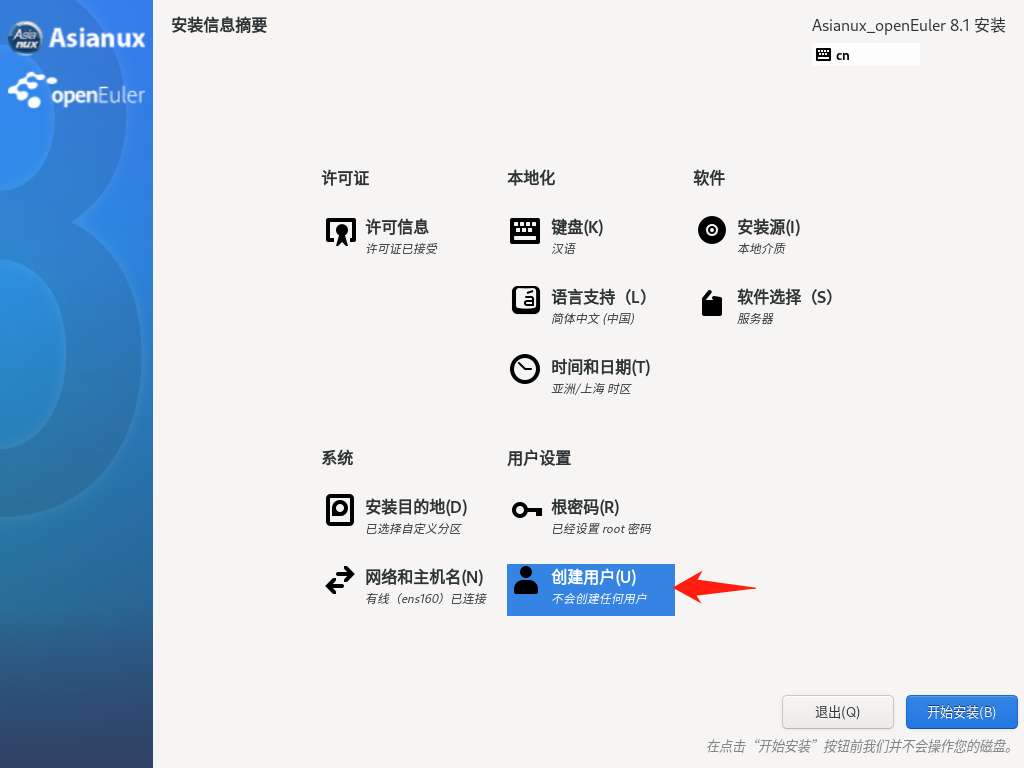
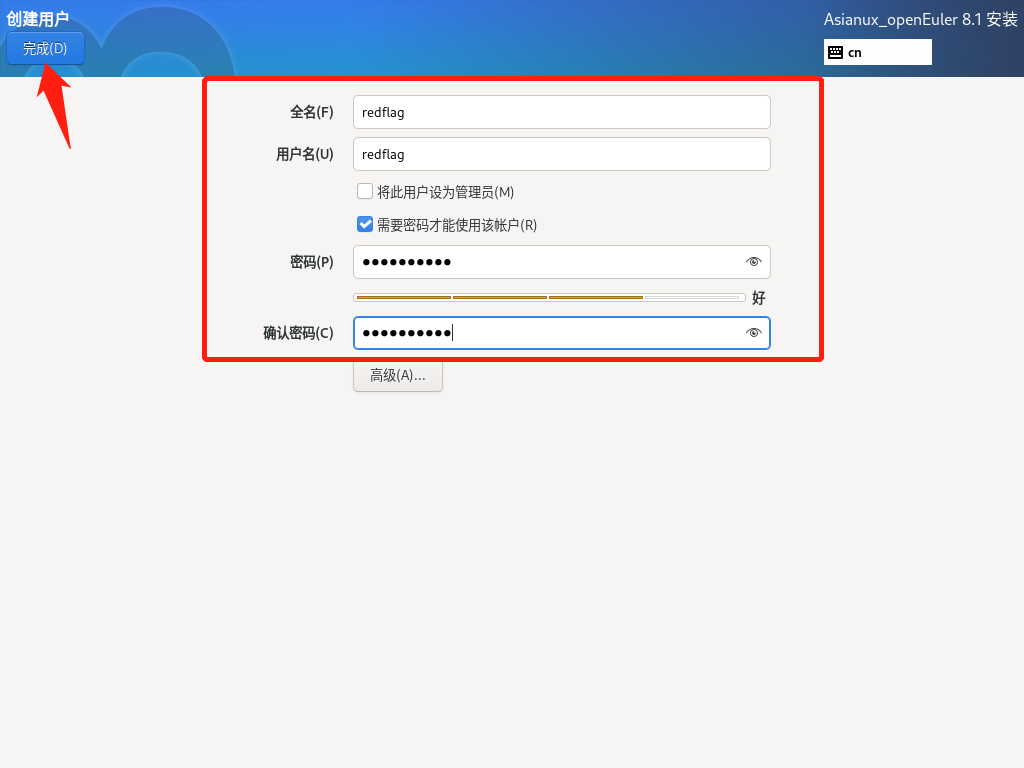
4、开始安装
当配置全部完成(无配置项存在 ! 感叹号),“开始安装” 按钮会变为 蓝色可选择状态,此时即可点击 “开始安装” ,以安装系统。
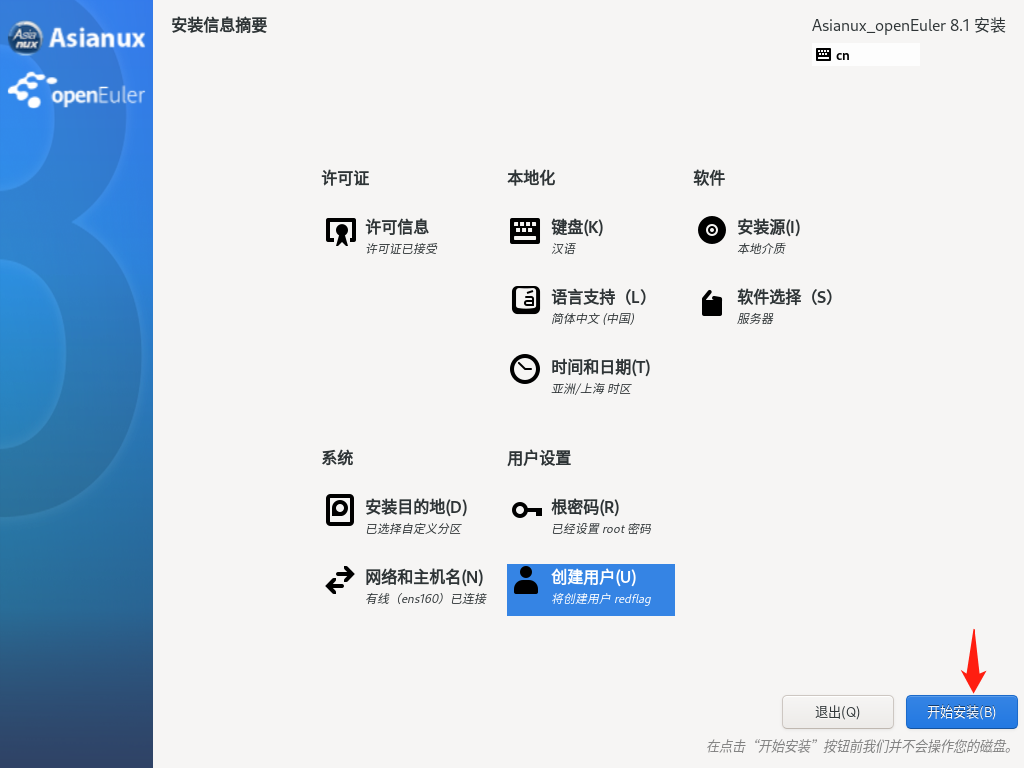
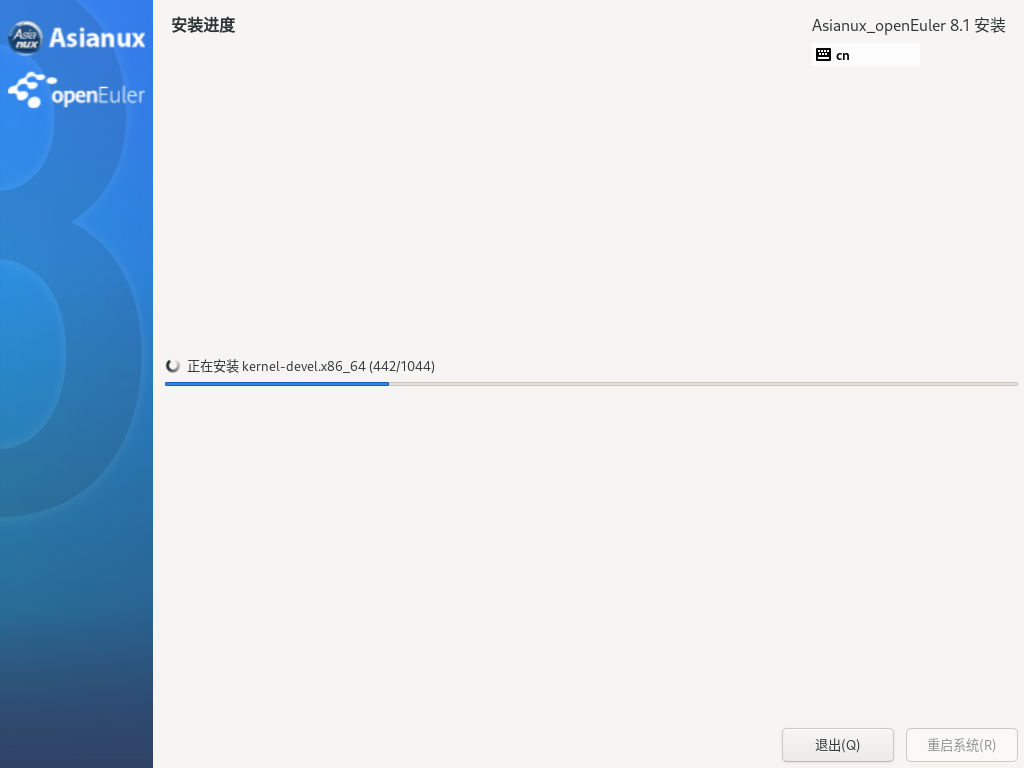
5、安装完成后的重启
当安装进程完成,界面右下角的 “重启系统” 按钮变为可选择状态,即可点击该按钮,使系统重启,以完成系统的安装。
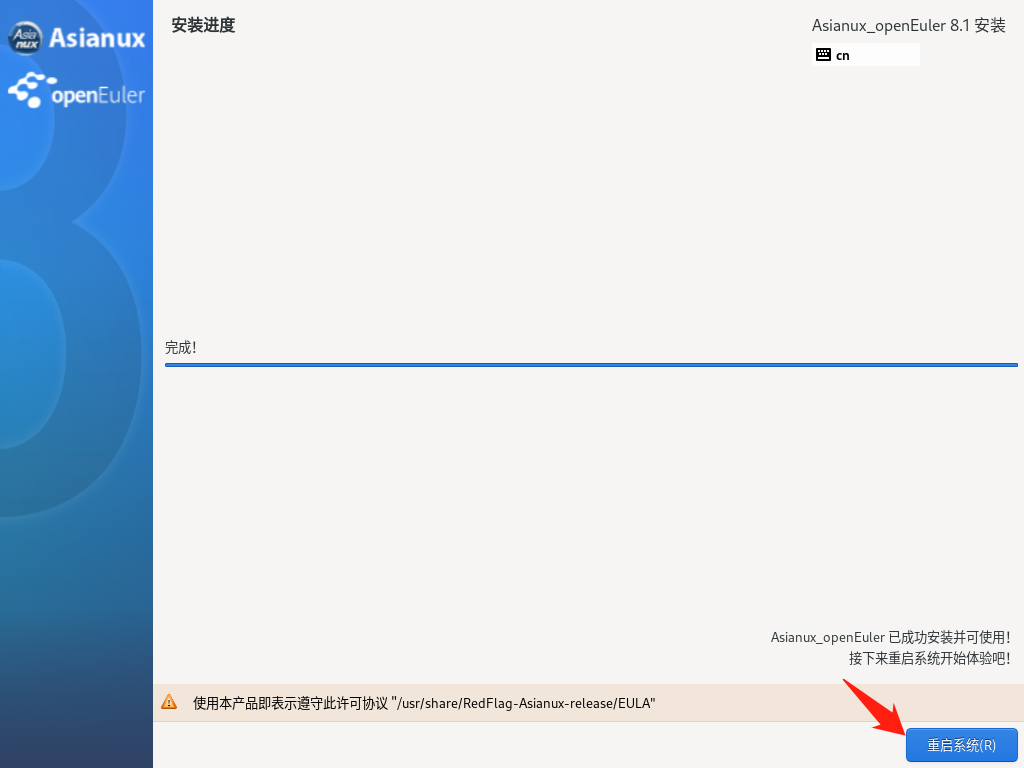
三、系统常用配置示例
登录系统
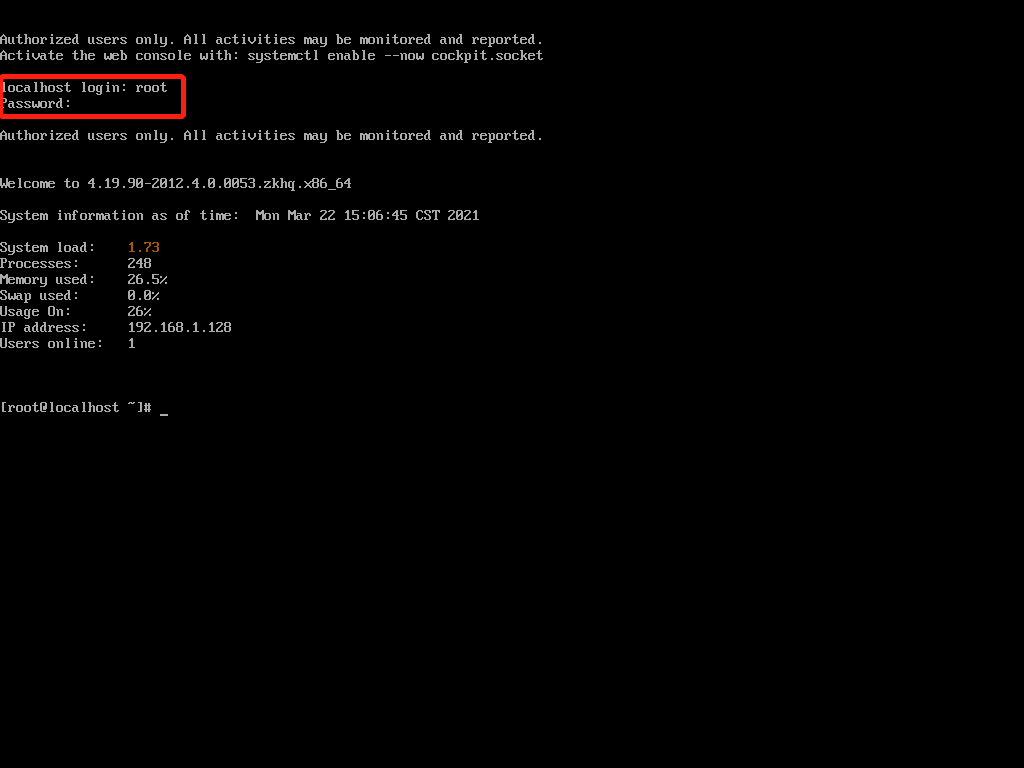
1、关闭防火墙
[root@localhost ~]# systemctl stop firewalld.service
[root@localhost ~]# systemctl disable firewalld.service
Removed /etc/systemd/system/multi-user.target.wants/firewalld.service.
Removed /etc/systemd/system/dbus-org.fedoraproject.FirewallD1.service.
2、关闭SElinux
[root@localhost ~]# setenforce 0
[root@localhost ~]# sed -i '7cSELINUX=disabled' /etc/selinux/config
3、配置静态网络
[root@localhost ~]# vim /etc/sysconfig/network-scripts/ifcfg-ens160
TYPE=Ethernet
PROXY_METHOD=none
BROWSER_ONLY=no
BOOTPROTO=static # 本行修改为static静态
DEFROUTE=yes
IPV4_FAILURE_FATAL=no
IPV6INIT=yes
IPV6_AUTOCONF=yes
IPV6_DEFROUTE=yes
IPV6_FAILURE_FATAL=no
IPV6_ADDR_GEN_MODE=stable-privacy
NAME=ens160
UUID=6b78ee94-b40c-31a6-b6a9-0aba86ed560a
DEVICE=ens160
ONBOOT=yes
AUTOCONNECT_PRIORITY=-999
# 根据实际情况,增加以下四行配置
IPADDR=192.168.1.128
NETMASK=255.255.255.0
GATEWAY=192.168.1.2
DNS1=192.168.1.2
[root@localhost ~]# nmcli c reload
4、配置主机名及hosts解析
[root@localhost ~]# hostnamectl set-hostname redflag
[root@localhost ~]# su
......
[root@redflag ~]#
[root@redflag ~]# vim /etc/hosts
127.0.0.1 localhost localhost.localdomain localhost4 localhost4.localdomain4
::1 localhost localhost.localdomain localhost6 localhost6.localdomain6
192.168.1.128 redflag # 增加此行
[root@redflag ~]# ping -c1 redflag
PING redflag (192.168.1.128) 56(84) bytes of data.
64 bytes from redflag (192.168.1.128): icmp_seq=1 ttl=64 time=0.032 ms
--- redflag ping statistics ---
1 packets transmitted, 1 received, 0% packet loss, time 0ms
rtt min/avg/max/mdev = 0.032/0.032/0.032/0.000 ms